在现代社会手机已经成为人们生活中不可或缺的重要工具,随着手机功能的不断丰富,应用程序的使用也变得越来越频繁。其中应用图片的设置对于用户体验起着至关重要的作用。华为手机作为市场上备受欢迎的手机品牌之一,其用户自然也会对如何修改应用图标感兴趣。华为手机如何设置应用图片游戏,又该如何修改应用图标呢?接下来我们将详细介绍华为手机修改应用图标的方法。
华为手机修改应用图标的方法
具体方法:
1.选择华为手机自带的主题应用,点击我的选项并选择混搭图标。
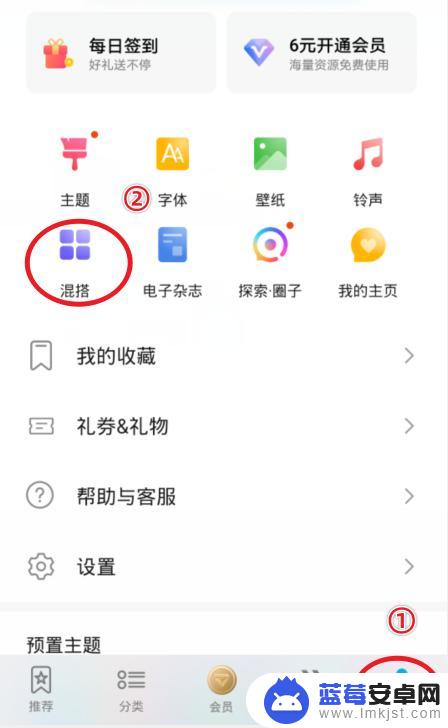
2.在混搭界面,选择图标的样式进入。
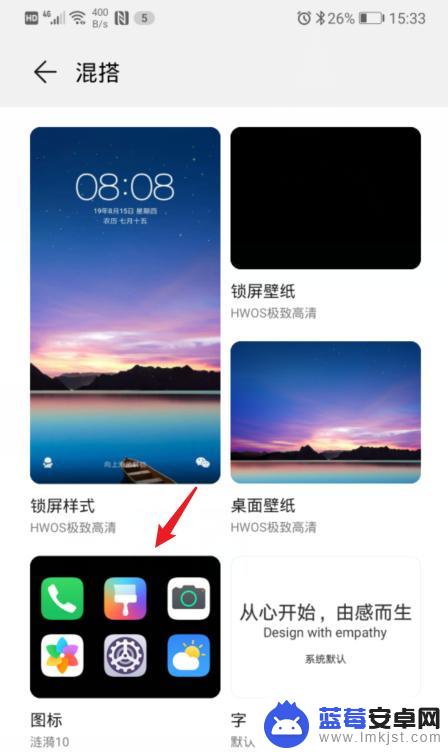
3.进入后,点击当前使用的图标样式。
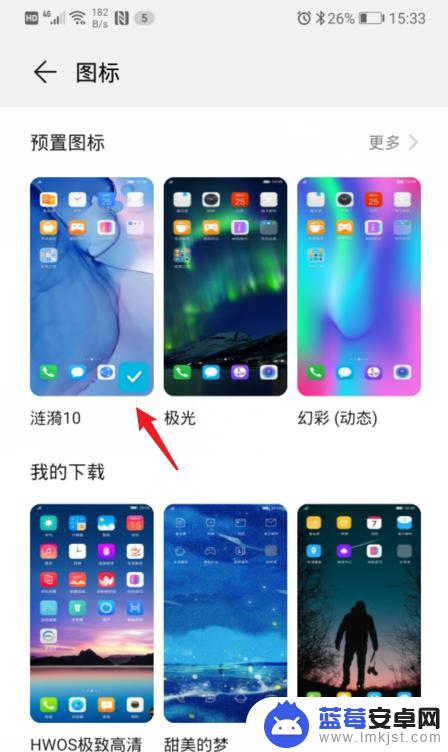
4.之后,选择右下方的自定义选项。
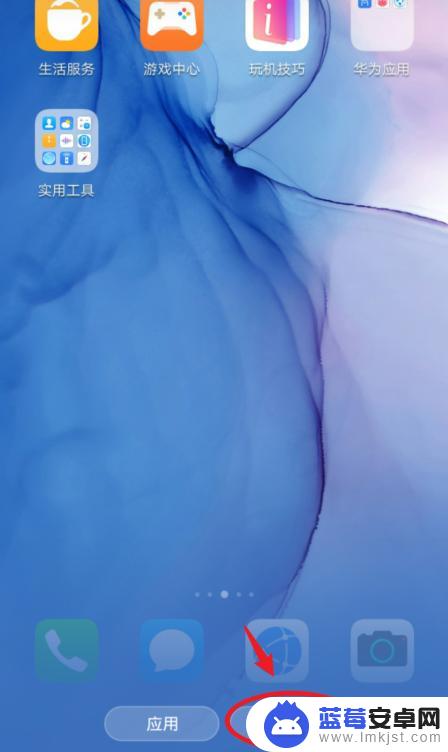
5.在自定义界面,通过左右滑动,选择需要更换图标的应用。
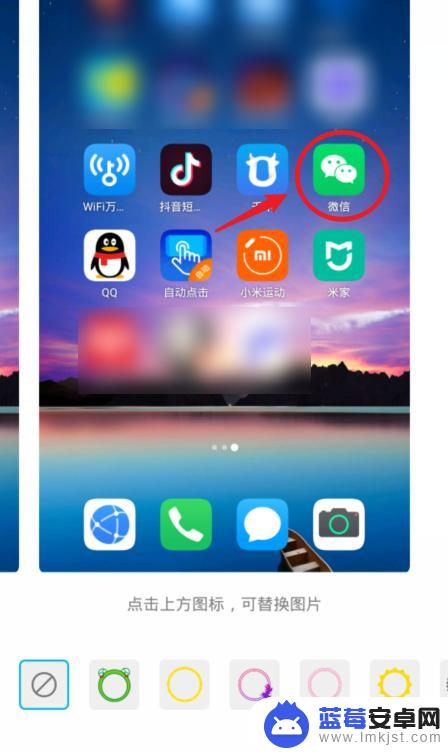
6.选定后,可以选择现有的背景图片。这里我们点击本地图库,来进行自定义图标。
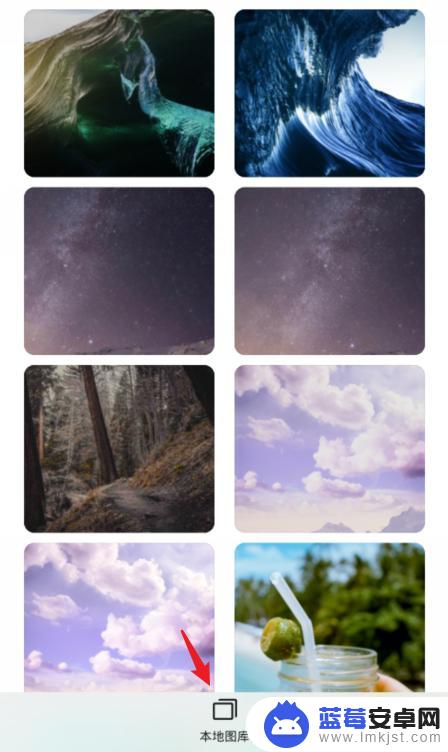
7.进入本地照片后,选择需要设置的照片,点击右上方的确定。

8.之后,会出现一个灰色的方框,拖动方框选取需要展示的部分,点击确定。

9.确定后,可以看到应用的图标已经改变,点击右上方的确定。
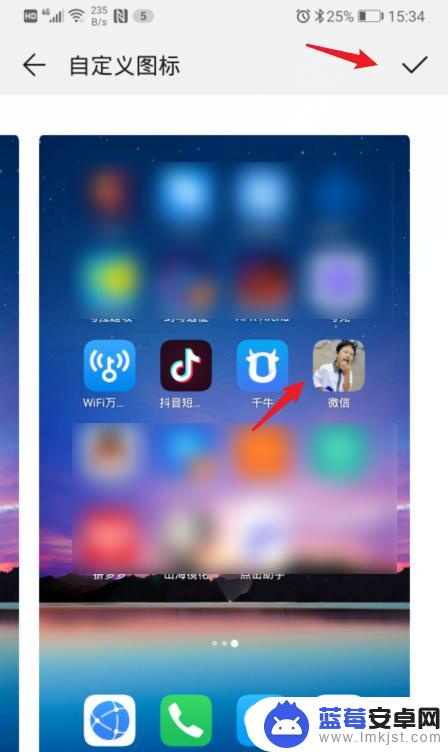
10.确定后,回到手机桌面,就可以看到修改后的应用图标。
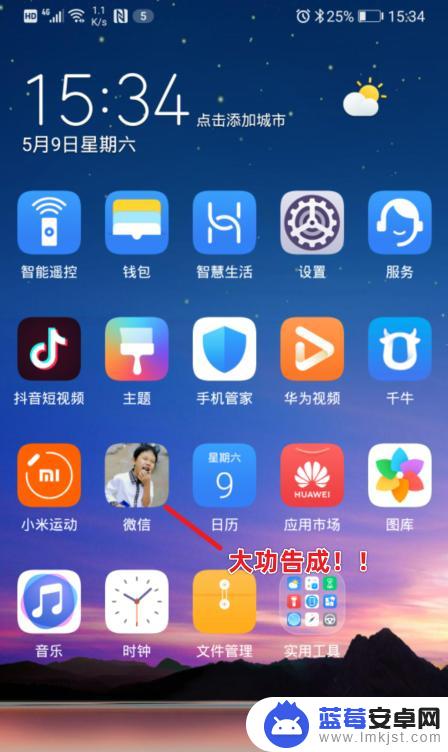
以上就是手机设置应用图片游戏的全部内容,如遇到这种情况,建议根据以上方法来解决,希望对大家有所帮助。












